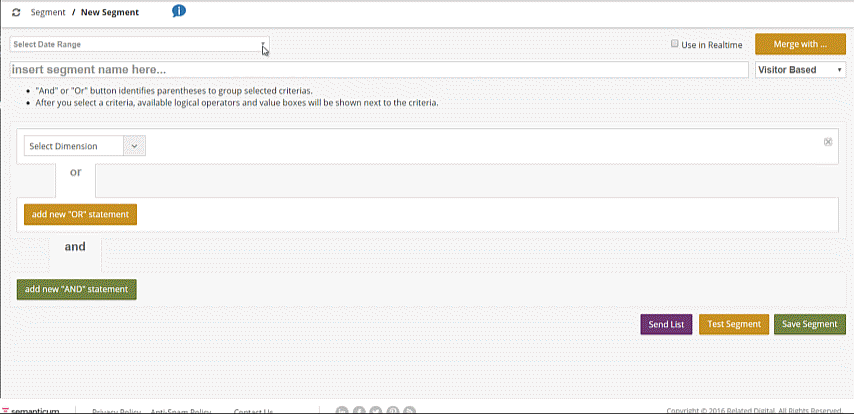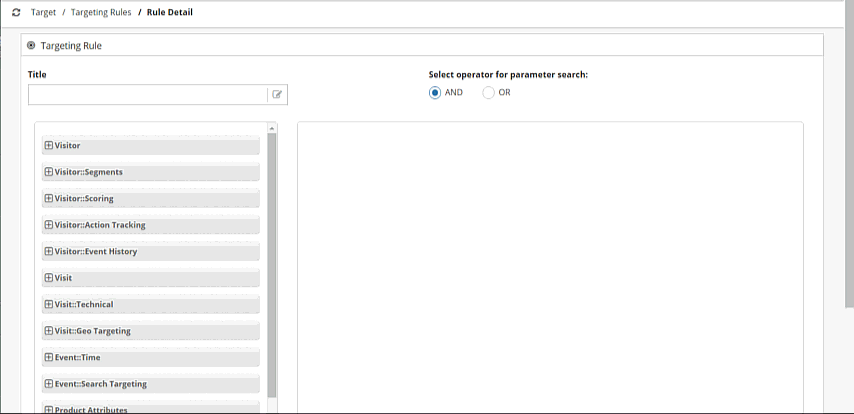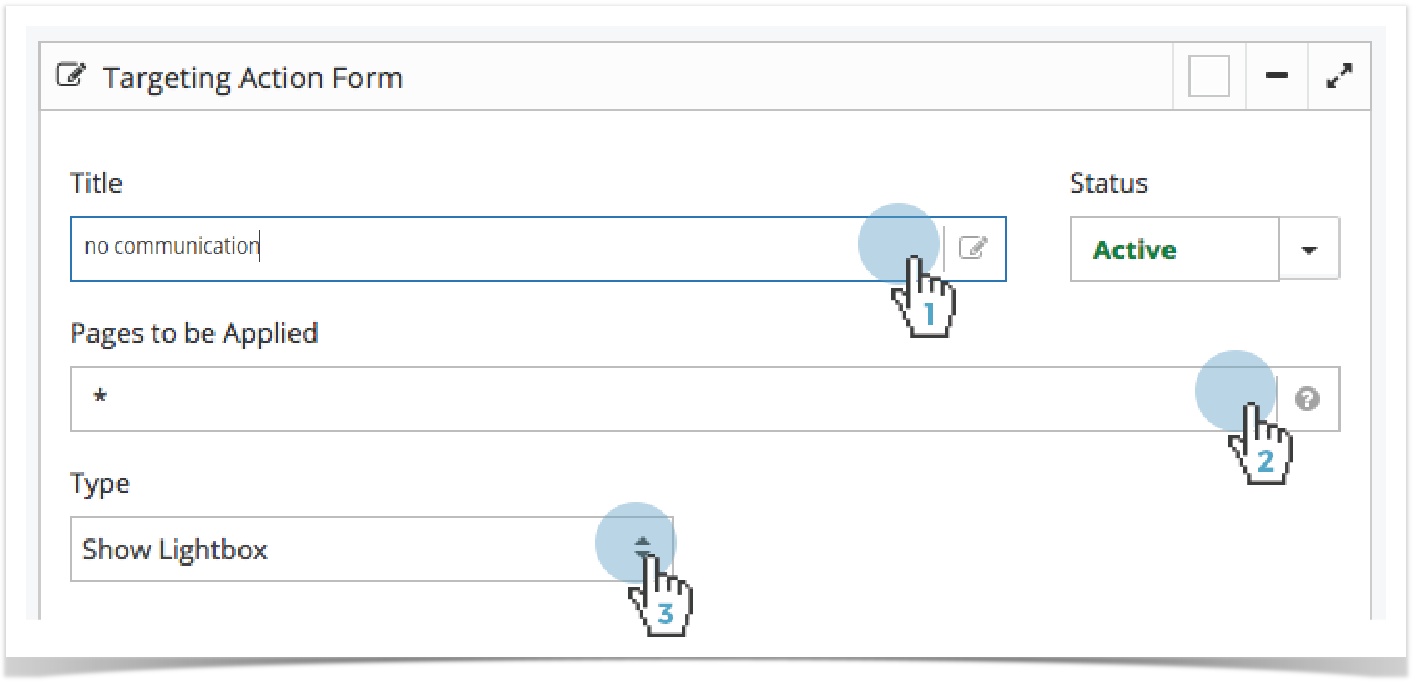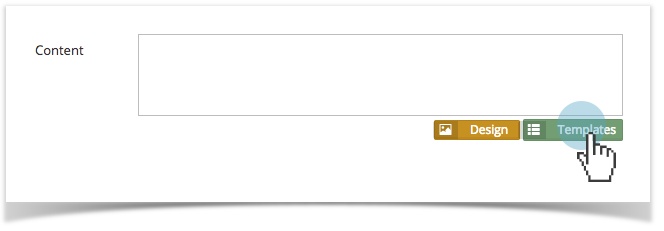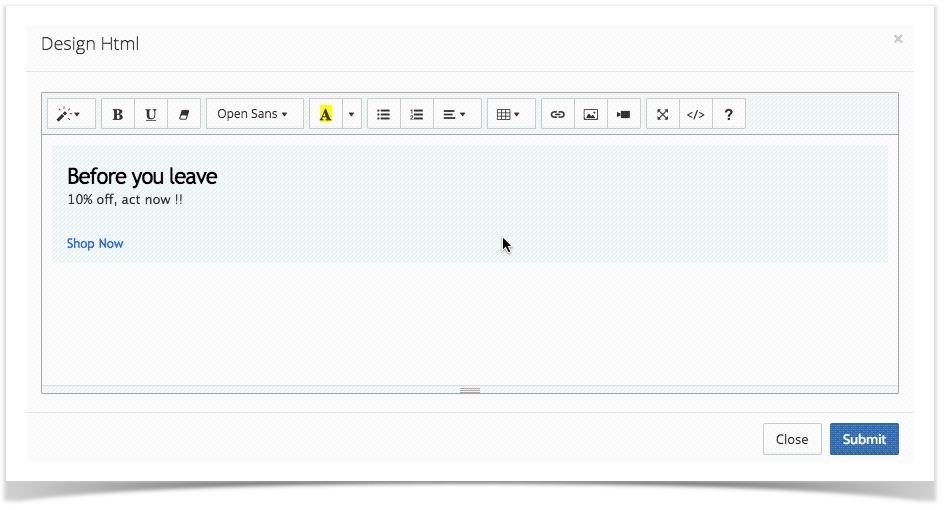Ziyaretçilerinizden İletişim İzni Alın!
Giriş
Sms ya da e-mail ile iletişime izin vermeyen ziyaretçilerinize , hatırlatma pop-up'ı gösterin.
Eğitim Videosu
Senaryo
Sms ya da e-mail yoluyla iletişim kurmanıza izin vermemiş olan ziyaretçilerinize ;izni hatırlatmak üzere pop-up'lar gösterebilirsiniz.Böylece ziyaretçilerinizden erişim izni alarak onlara sms ve e-mail yoluyla kampanya gönderimi yapabilirsiniz.
Uygulama
Ana Başlık: Örnek Kullanımlar
Copyright 2020 Related Digital